Stadia je oficiálně historií. Služba Google skončila 18. ledna uprostřed slov smutku od jeho následovníků, kteří v jeho skvělé technologii našli jiný způsob, jak si kdekoli užít videohry. Ať už to bylo a smart TV, obrazovce počítače nebo na mobilu a tabletu. A jedním ze zásadních prvků celého systému byl bezesporu jeho mimořádný gamepad.
Wi-Fi na Bluetooth

S uzavřením služby vznikl problém, protože gamepad Stadia nefunguje jako normální zařízení, pochopíme, že má Bluetooth a můžeme jej spárovat s jiným, který bude mít později na starosti jeho správu. V případě platformy Google bylo toto ovládání propojeno pomocí Wi-Fi s domácí sítí a později bylo rozpoznáno těmi z Mountain View, kteří jej propojili s herní relací, kterou jsme právě zahájili.
Tedy před uzavřením Google zveřejnil online nástroj který nám umožňuje aktivovat slavný Bluetooth, abychom jej mohli používat s mobilním telefonem, tabletem, počítačem, Smart TV a dokonce i příležitostnou konzolí, která usnadňuje příslušenství těchto funkcí, lze bez problémů používat, ať jsme kdekoli .
Dnes se této záležitosti nebudeme více věnovat, protože jde o vysvětlující, co musíte udělat, abyste toto připojení Wifi převedli na Bluetooth. A je to stejně jednoduché jako provedení řady kroků prostřednictvím webového prohlížeče. Spatřit.
Jak aktivovat připojení Bluetooth
První věc, kterou byste měli udělat, je přejděte na odkaz, který vám necháme dole. Tam vám nabídnou dvě možnosti: změnit typ konektivity ovladače nebo hledat aktualizace v budoucnu. Zůstane nám ten vlevo, tak na něj klikneme. Nyní, chróm požádá nás o připojení gamepadu kabelem USB-C k počítači (Windows or Mac nevadí).
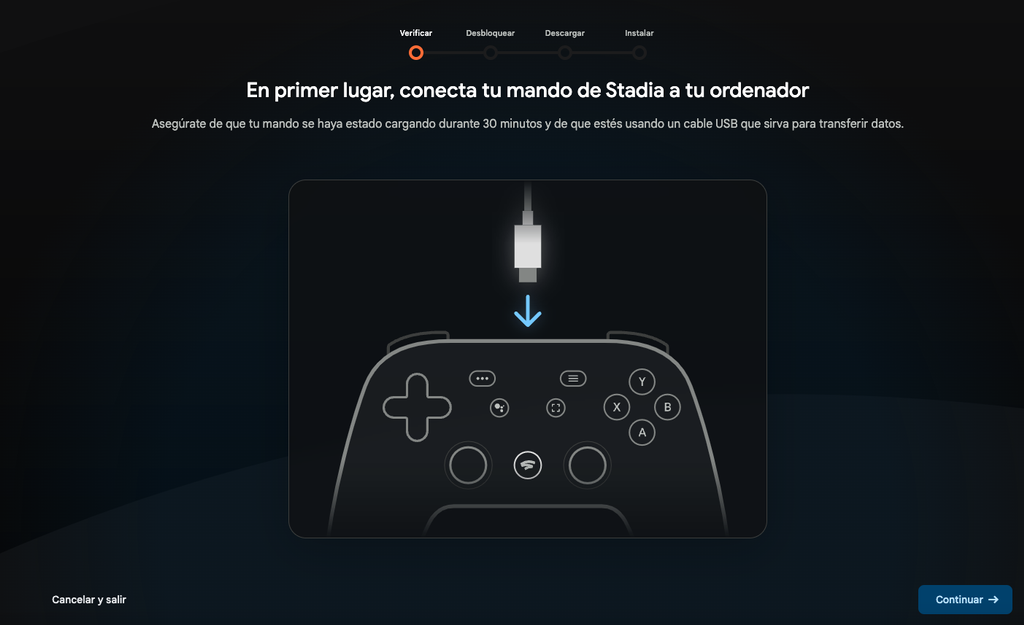
další , prohlížeč nás požádá o povolení rozpoznat ovladač že jsme se připojili, dáváme výslovné povolení, aby se to mohlo dotýkat uvnitř. Je zřejmé, že přijímáme a říkáme ano v okně, které se otevře.
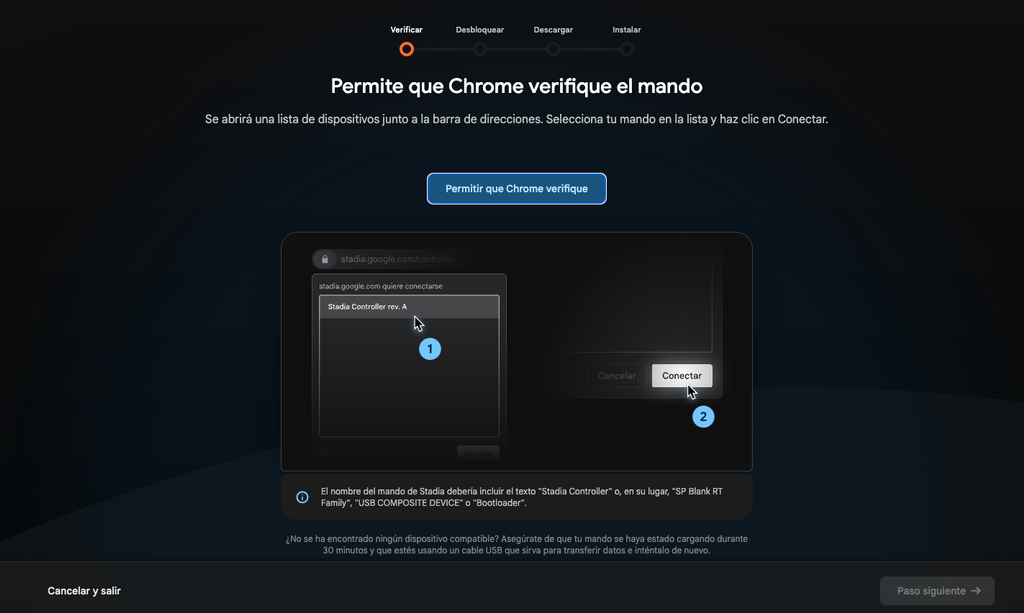 Dalším krokem je odemknutí ovladače Stadia, který probíhá ve třech fázích. Prvním je odpojit jej od počítače, druhým je jeho opětovné připojení, přičemž nejprve stiskneme tlačítko „…“ a později současně stiskneme čtyři tlačítka, která nám na pravé straně obrazovky označují, že vás opouštíme. přímo zde níže: „… + asistent Google + A + Y“
Dalším krokem je odemknutí ovladače Stadia, který probíhá ve třech fázích. Prvním je odpojit jej od počítače, druhým je jeho opětovné připojení, přičemž nejprve stiskneme tlačítko „…“ a později současně stiskneme čtyři tlačítka, která nám na pravé straně obrazovky označují, že vás opouštíme. přímo zde níže: „… + asistent Google + A + Y“
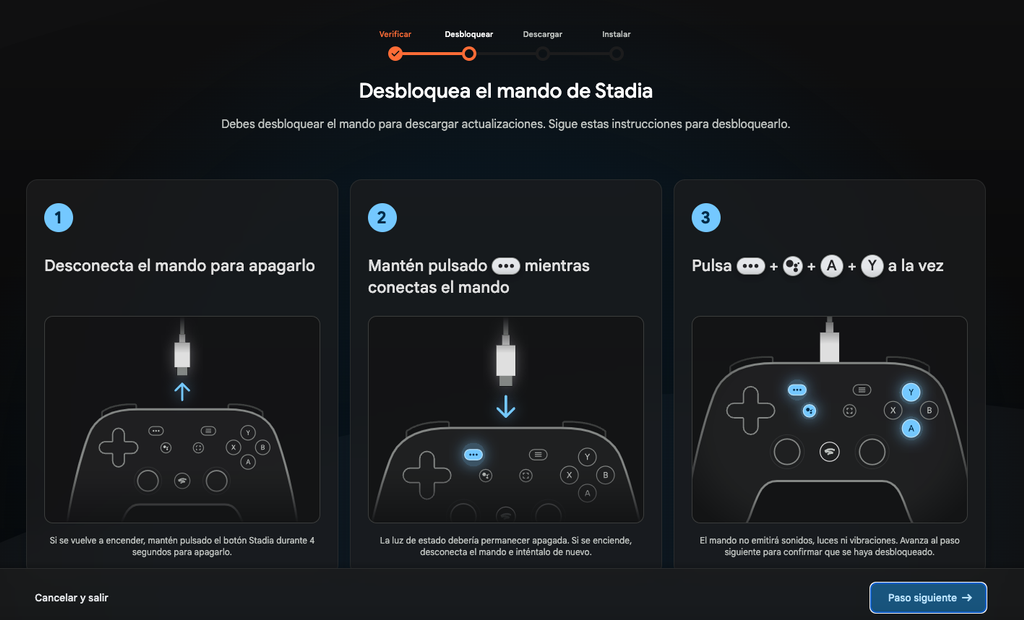
Dalším krokem je udělit Chrome oprávnění ke stažení aktualizace . Takže řekneme ano všemu, co je požadováno, a uvidíme, jak se zobrazí ukazatel průběhu s aktualizovat zkopírován do našeho počítače.
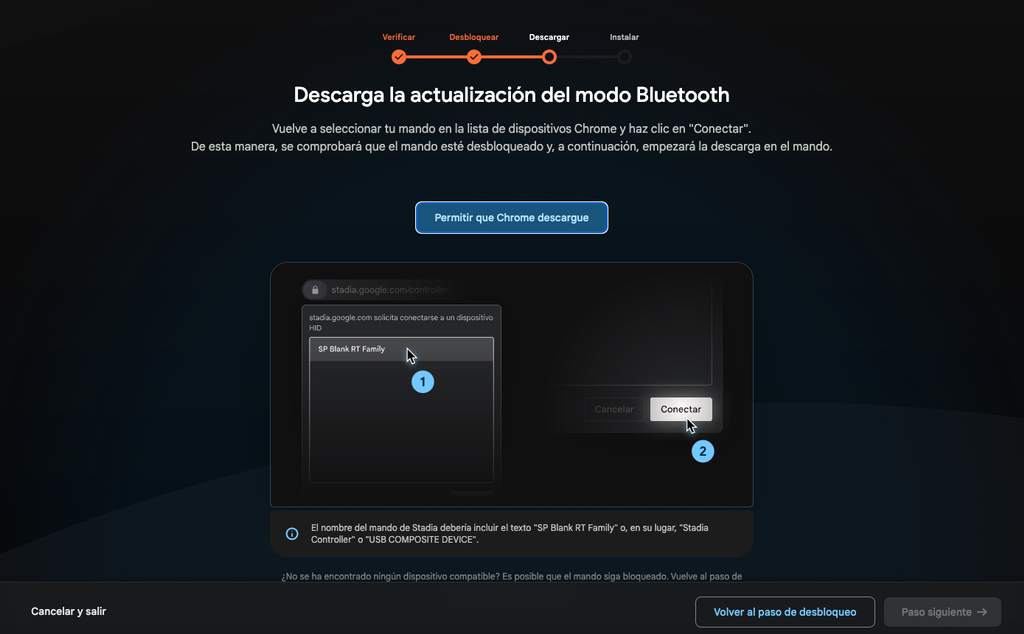
Nakonec, jakmile je aktualizace stažena, je čas ji nainstalovat na dálkové ovládání, aby se od té chvíle změnila nastavení připojení. Říkáme mu, že ano, že to aplikuje do gamepadu a čekáme na konečné potvrzení, že vše proběhlo v pořádku.
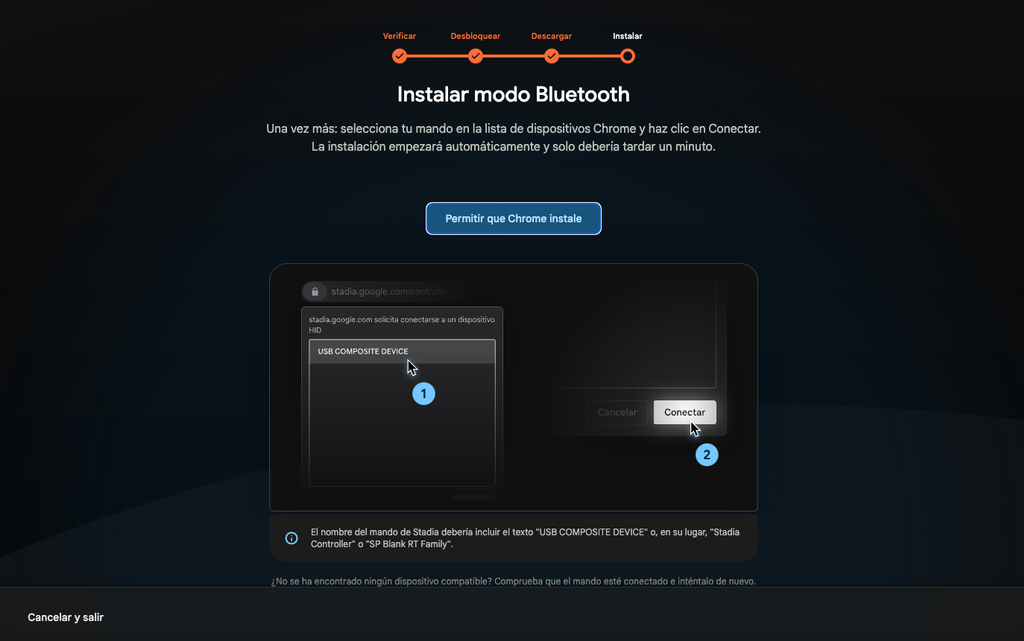
Nyní musíte jen udělat propojte ovladač stisknutím tlačítek „Stadia + Y“. na dvě sekundy, aby byl viditelný pro ostatní zařízení, propojte jej později a otestujte, zda vše proběhlo, jak má.